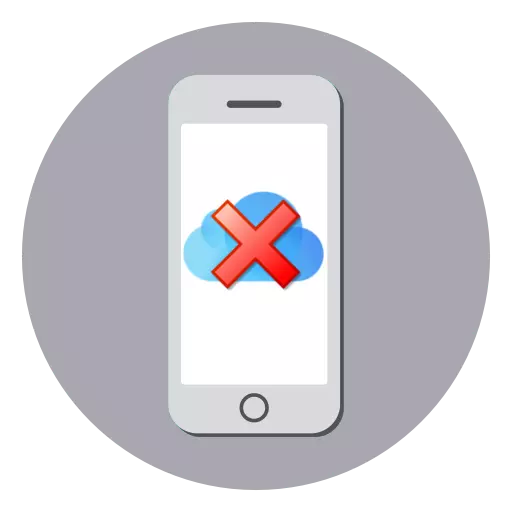
I dag er Apple iPhone-brugere næsten forsvundet behovet for at etablere interaktion mellem computeren og smartphone, da al information nu er nem at blive gemt i iCloud. Men nogle gange tager brugerne denne sky service til at afvise fra telefonen.
Sluk iCloud på iPhone
Deaktiver, at AIDOOD-driften kan være påkrævet af forskellige grunde, for eksempel at kunne gemme sikkerhedskopier i iTunes på en computer, da systemet ikke vil give smartphone-dataene i begge kilder.
Bemærk, at selvom synkronisering med iCloud er deaktiveret på enheden, forbliver alle data i skyen, hvor den kan downloades fra enheden.
- Åbn indstillingerne på din telefon. På en gang ovenfra vil du se navnet på din konto. Klik på denne vare.
- I det næste vindue skal du vælge afsnittet "iCloud".
- Skærmen viser en liste over data, der er synkroniseret med skyen. Du kan deaktivere begge dele og helt suspendere synkroniseringen af al information.
- Når du afbryder et eller andet emne, vises et spørgsmål på skærmen, om dataene skal efterlades på iPhone eller skal slettes. Vælg det ønskede emne.
- I samme tilfælde, hvis du vil slippe af med oplysninger gemt i iCloud, skal du klikke på knappen "Store Management".
- I vinduet, der åbner, kan du tydeligt se, hvilke data der er, hvor meget plads gør, såvel som ved at vælge interessen, slette de akkumulerede oplysninger.
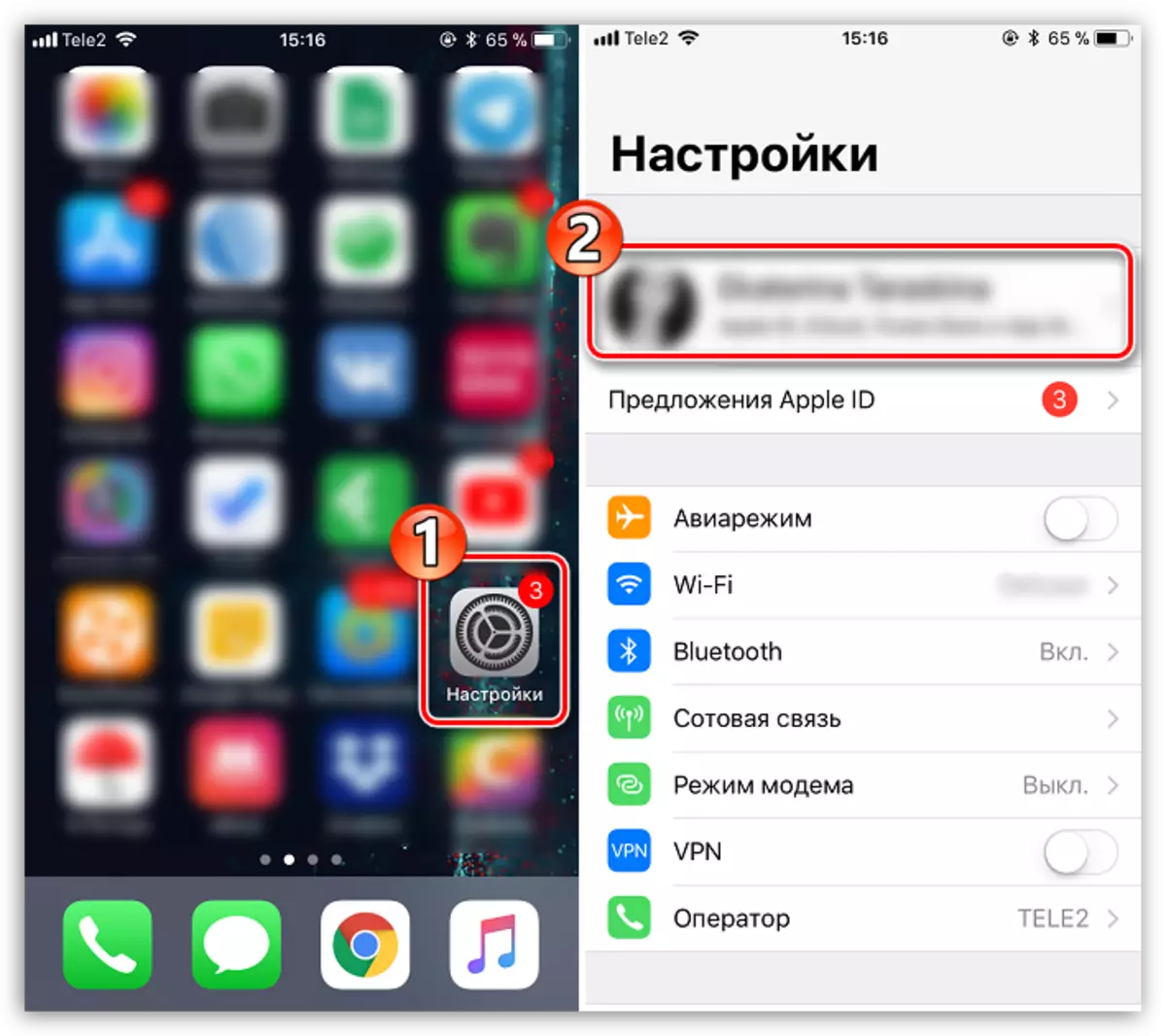

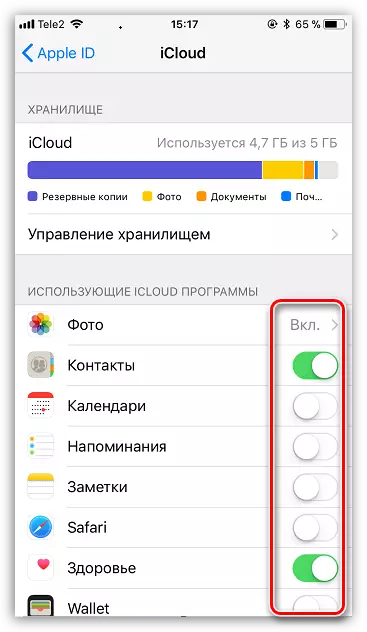

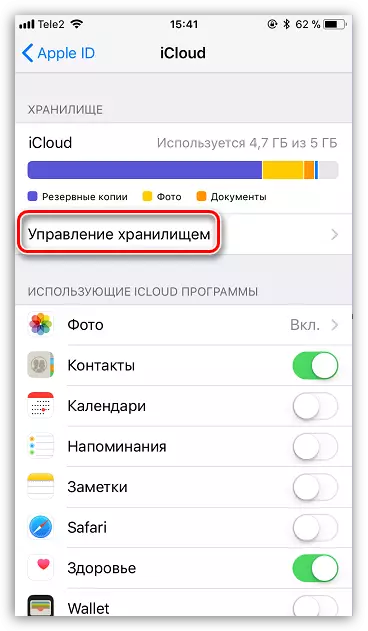

Fra dette punkt vil datasynkroniseringen med iCloud suspenderes, hvilket betyder, at de oplysninger, der opdateres på telefonen, ikke automatisk gemmes på Apple-servere.
